7 cách sửa lỗi chuột Laptop HP bị khóa nhanh nhất hiện nay
Tình trạng chuột Laptop HP bị khóa là lỗi xảy ra khá phổ biến với nhiều người dùng trong quá trình sử dụng máy tính bởi nhiều nguyên nhân khác nhau. Vậy, làm thế nào để sửa lỗi này 1 cách nhanh chóng ?
Ở bài viết này, Máy tính CDC sẽ bật mí cho các bạn 7 cách sửa lỗi chuột Laptop HP bị khóa nhanh nhất hiện nay và hiệu quả nhất
1. Biểu hiện của chuột Laptop HP bị khóa
1. Đối với Touchpad (Chuột cảm ứng)
- Chuột không di chuyển: Bạn có di chuyển ngón tay trên Touchpad nhưng con trỏ chuột trên màn hình không di chuyển theo hay có động tĩnh.
- Không thể nhấp chuột: Bạn không thể thực hiện các thao tác nhấp chuột trái, nhấp chuột phải hay rê chuột để cuộn trang.
- Chỉ sử dụng được một số chức năng: Chuột cảm ứng có thể chỉ hoạt động một số chức năng nhất định, như có thể di chuyển trỏ chuột nhưng không thể nhấp chuột.

1.2. Đối với chuột rời (Chuột ngoại vi)
- Chuột không kết nối được với máy tính: Laptop không thể kết nối được chuột ngoài khi bạn kết nối nó qua cổng USB hoặc Bluetooth.
- Hoạt động ngắt ngừng: Chuột có thể hoạt động chập chờn, di chuyển ngắt quãng hoặc tự động nhấp chuột.
Ngoài ra, bạn cũng có thể gặp một số dấu hiệu khác như:
- Trên màn hình xuất hiện thông báo lỗi chuột: Windows hiển thị thông báo lỗi cho biết chuột gặp sự cố hoặc không được kết nối.
- Bàn di chuột bị vô hiệu hóa: Biểu tượng bàn di chuột trên thanh taskbar xuất hiện dấu "x".
2. Nguyên nhân gây ra lỗi chuột Laptop HP bị khóa
2.1. Chuột bị khóa chức năng
Có thể trong quá trình sử dụng, người dùng đã vô tình nhấn phải phím chức năng bật/tắt chuột, khiến cho chuột Laptop HP bị khóa và không thể di chuyển hay thao tác được.
2.2. Các Driver bị xung đột
Chuột touchpad hay ngoại vi chỉ có thể hoạt động được khi máy tính có Driver của chuột đó để laptop có thể nhận diện và kết nối với chúng. Việc các Driver thiết bị của laptop bị xung đột sẽ khiến cho driver chuột hoạt động không ổn định, gây ra lỗi chuột Laptop HP bị khóa, không sử dụng được.

2.3. Các Driver chưa được cập nhật
Các Driver liên quan tới chuột không được cập nhật thường xuyên hay quá cũ sẽ mất đi sự thích ứng với hệ điều hành mới, gây ra tình trạng chuột Laptop HP bị khóa.
2.4. Máy tính bị lỗi Mainboard/ổ cứng
Mainboard là bộ phận chính và quan trọng nhất để máy tính có thể hoạt động. Khi Mainboard của Laptop gặp lỗi thì chip IO của máy sẽ không thể kích hoạt, bị chập chờn, dẫn đến bàn phím hay chuột Laptop HP bị khóa.

3. 7 cách sửa lỗi chuột Laptop HP bị khóa nhanh nhất hiện nay
3.1. Mở khóa chuột bằng phím chức năng
Đối với từng dòng Laptop, các bạn hãy sử dụng các tổ hợp phím chức năng sau để mở/khóa chuột:
- Laptop Lenovo: Fn + F6
- Laptop Dell: Fn + F3 hoặc F8
- Laptop HP: Fn + F7
- Laptop Asus: Fn + F9
- Laptop Acer: Fn + F7
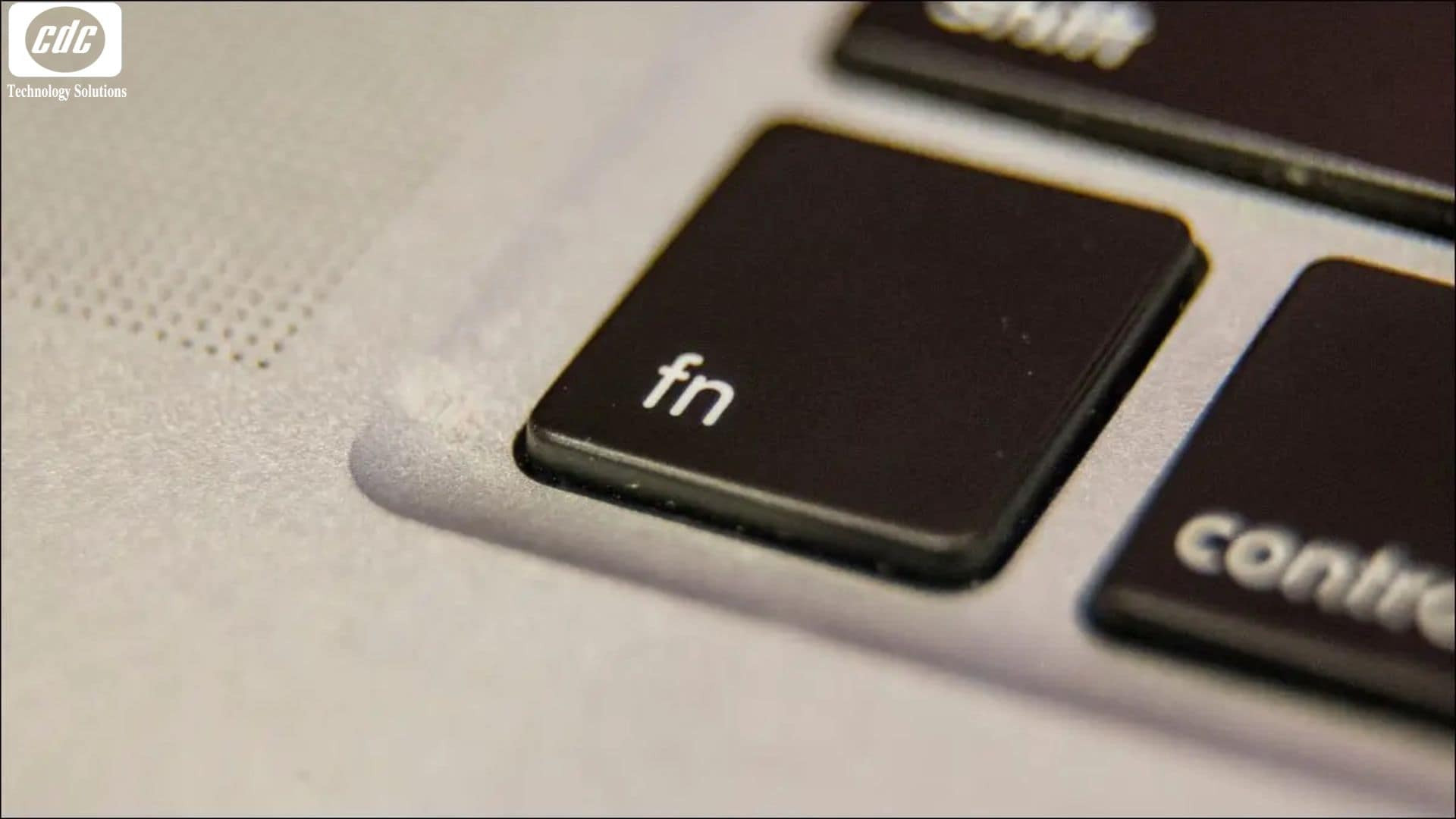
3.2. Gỡ cài đặt các Driver chuột thừa
Bước 1: Mở Device Manager.
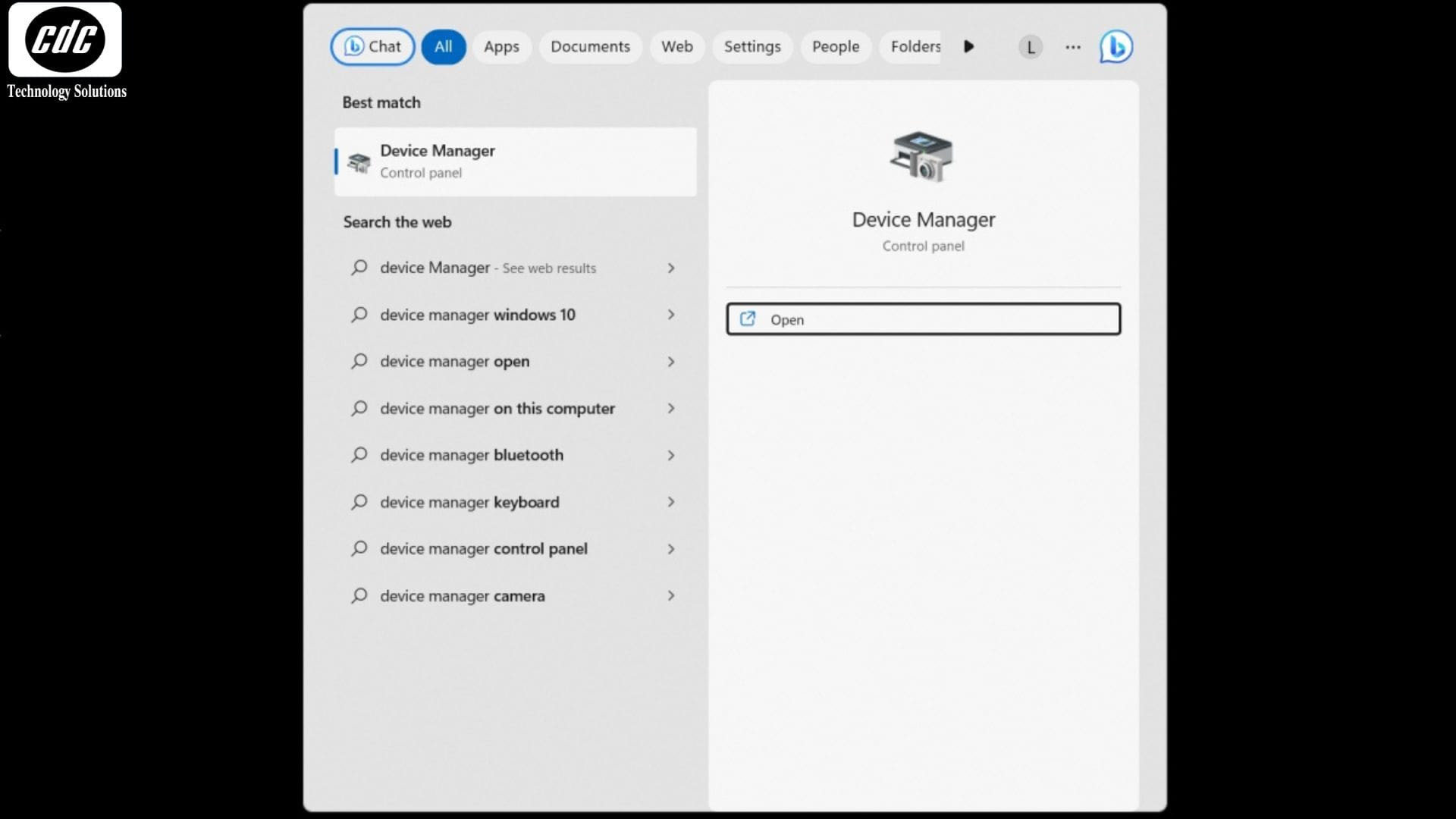
Bước 2: Chọn Mice and other pointing devices > Click chuột phải vào Uninstall device để gỡ > Restart máy.
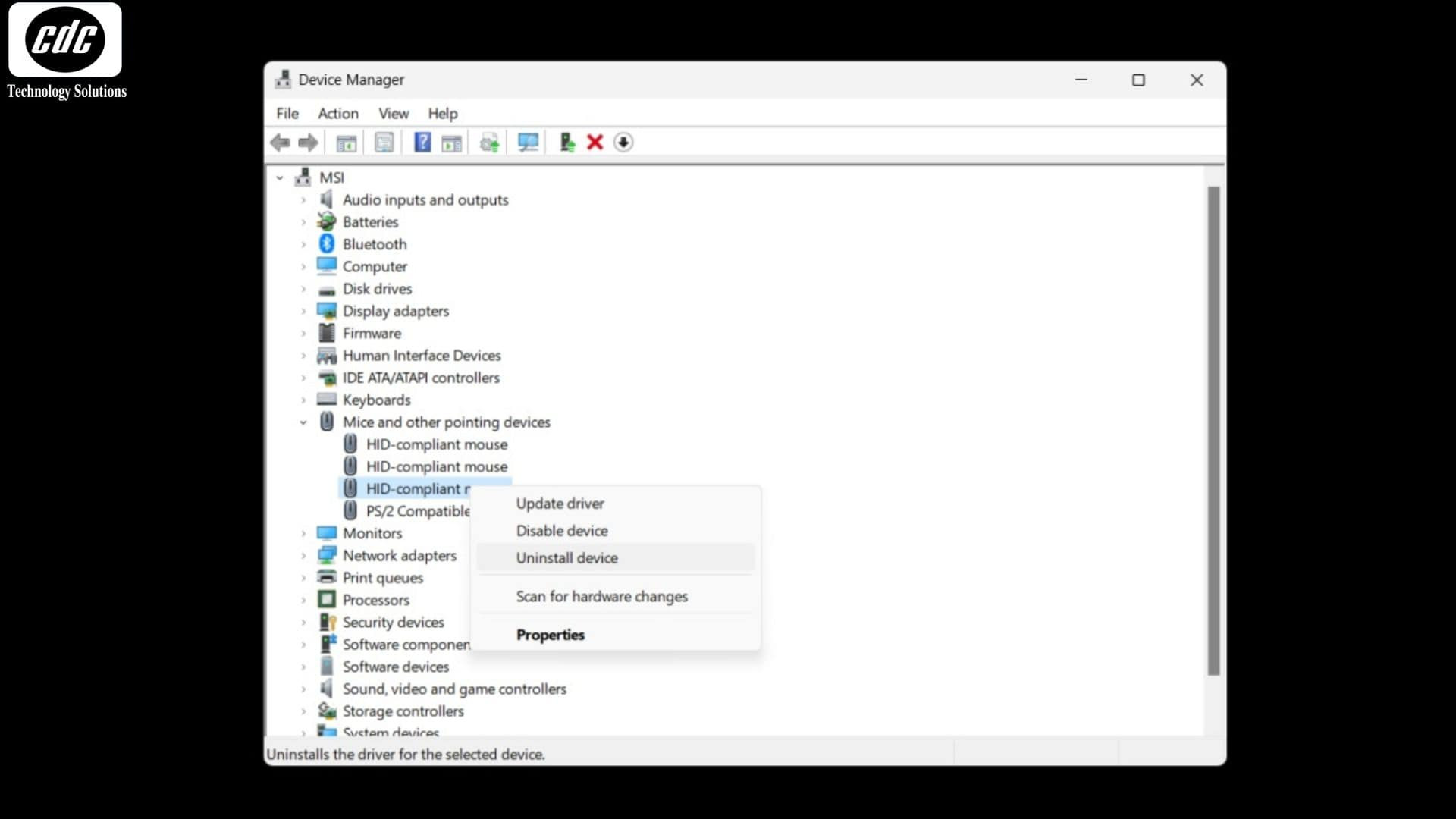
3.3. Cập nhật Driver chuột
Bước 1: Mở Device Manager
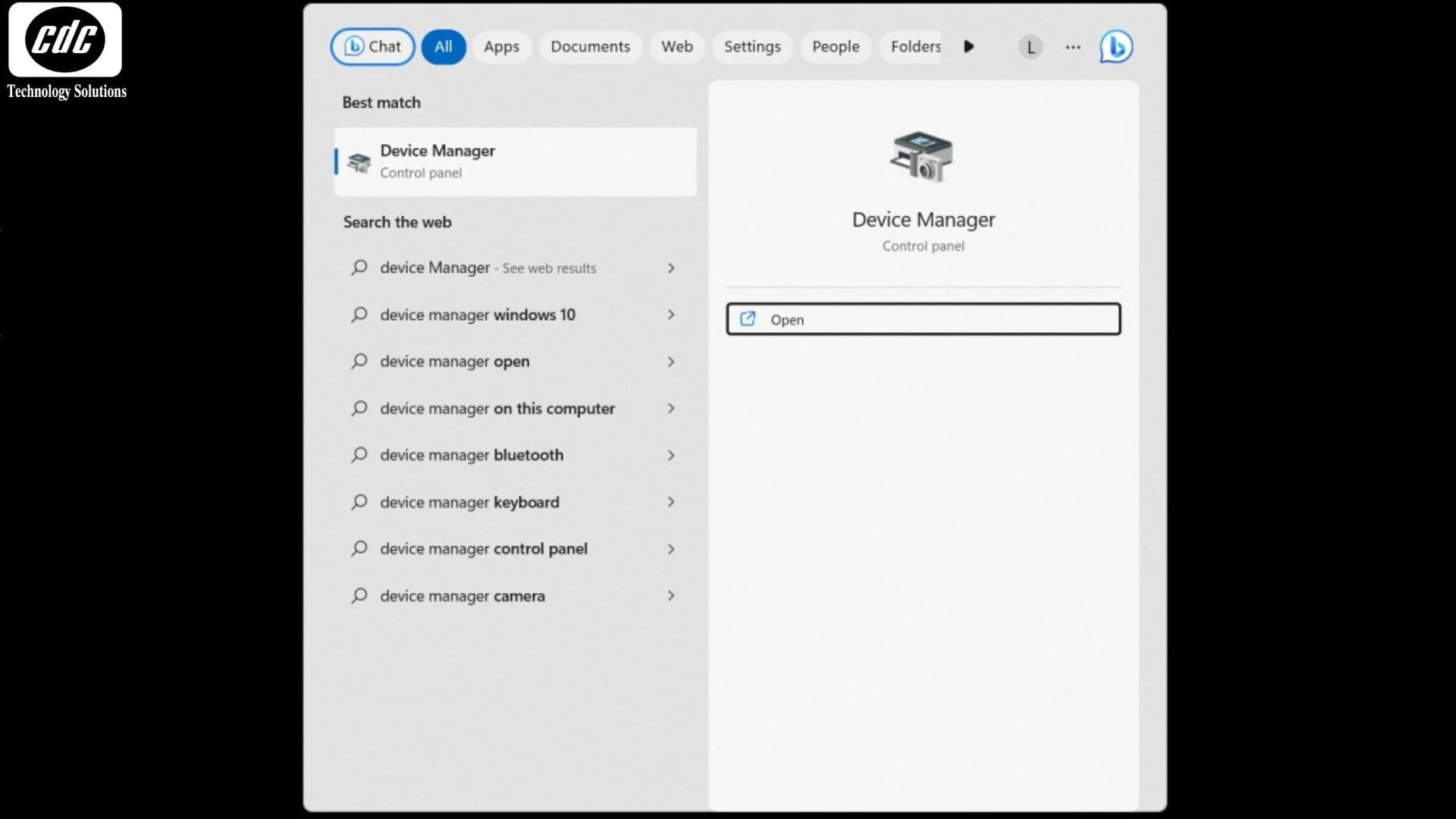
Bước 2: Chọn Mice and other pointing devices > Click chuột phải vào thiết bị chuột của bạn > Chọn Update Driver.
Bước 3: Thực hiện theo các hướng dẫn và Restart máy sau khi hoàn thành.
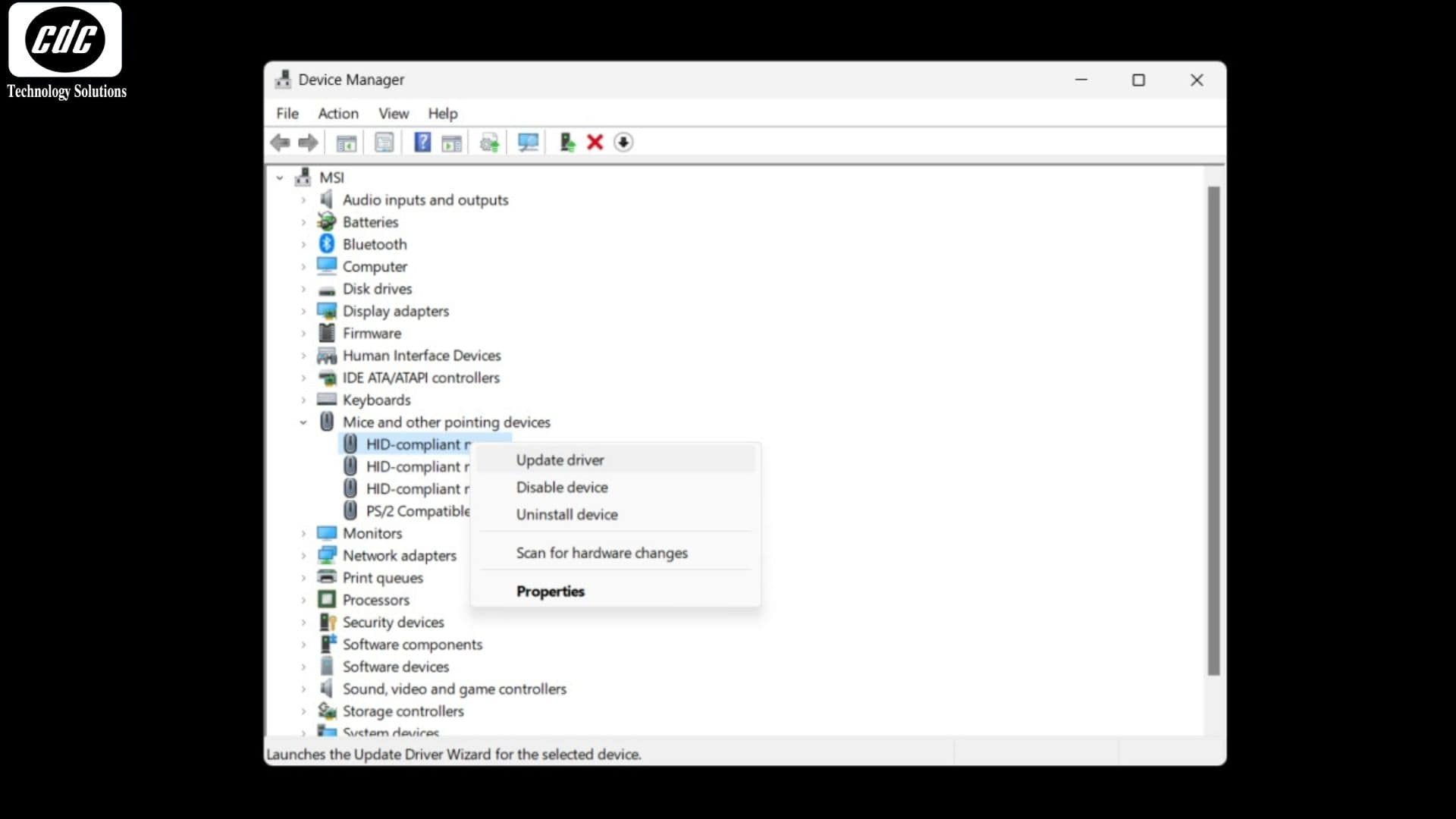
3.4. Sử dụng Mouse Properties để thiết lập chuột
Bước 1: Nhập Mouse settings trong Settings.

Bước 2: 1 cửa sổ mới sẽ hiện lên, lúc này các bạn hãy chọn Additional mouse options.
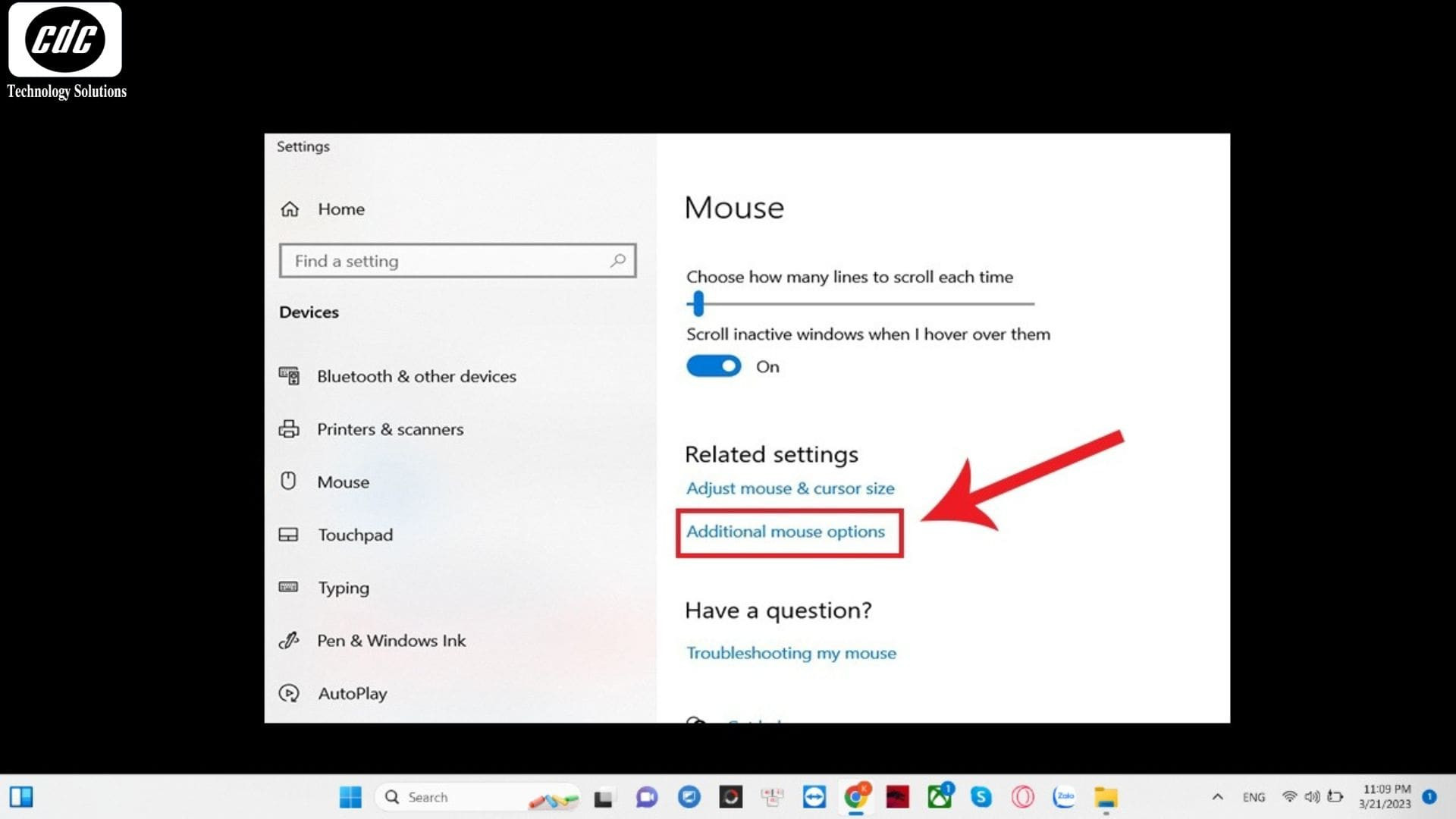
Bước 3: Chọn thiết bị đã có sẵn > Click Enable > Click OK.
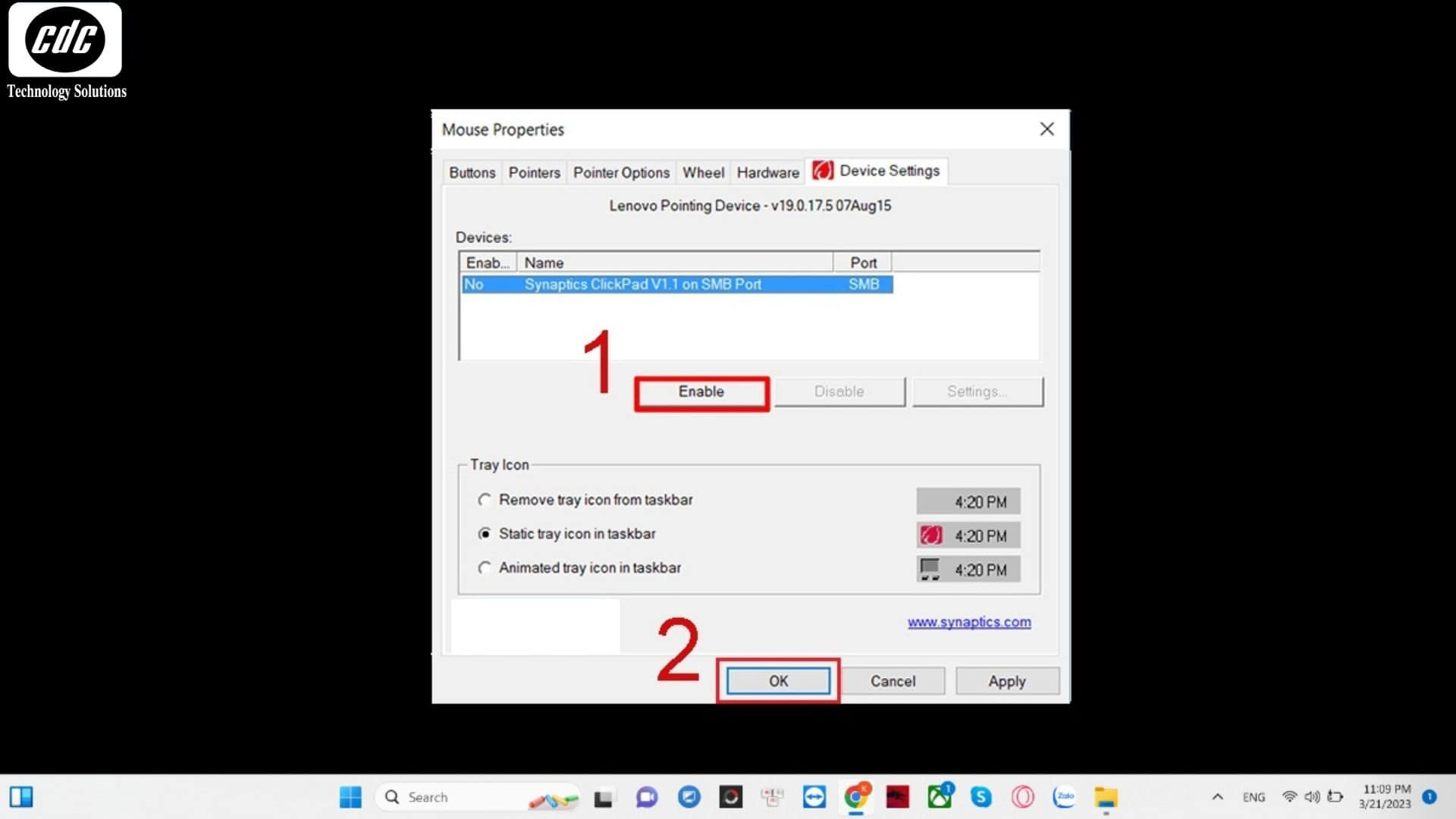
3.5. Sử dụng Windows Settings để mở khóa chuột
Đối với chuột ngoại vi
Bước 1: Mở Settings > Chọn Devices.

Bước 2: Chọn mục Touchpad > Nhấn vào thanh trượt tại mục Touchpad để Bật hoặc Tắt.
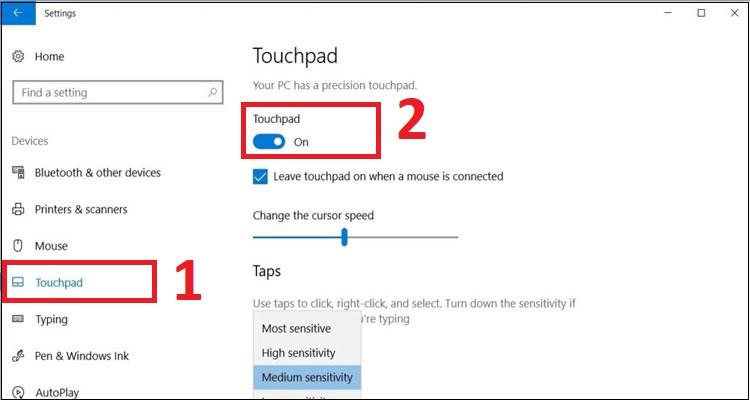
Đối với chuột cảm ứng (TouchPad)
Bước 1: Các bạn hãy gõ cụm "touchpad" vào thanh tìm kiếm > Nhấn Enter.
Bước 2: Tại đây, các bạn hãy nhấn phím Space trên bàn phím để tắt/bật TouchPad.
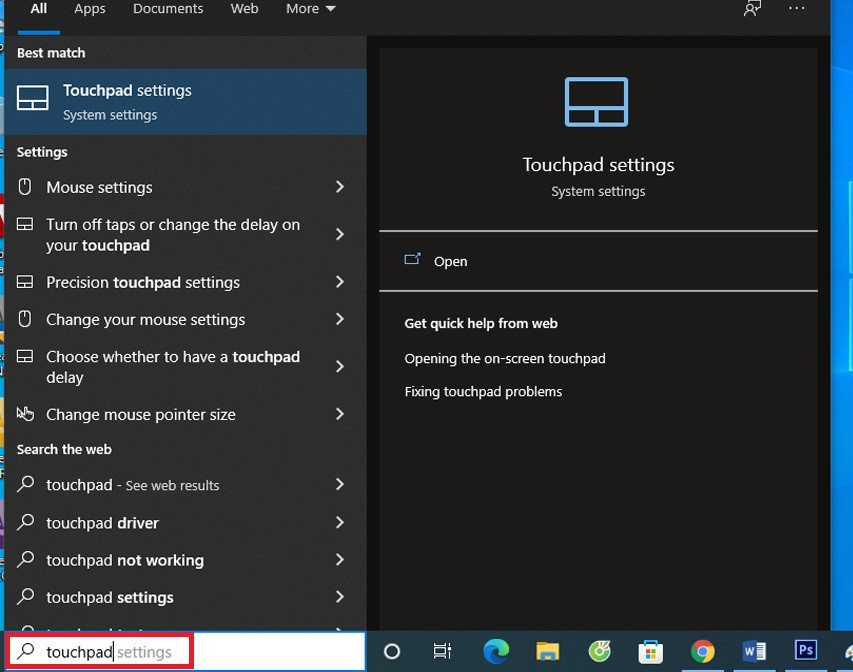
3.6. Sử dụng Keyboard Service để mở khóa chuột
Bước 1: Mở cửa sổ hộp thoại Run bằng tổ hợp phím Windows + R > Nhập “services.msc” > Chọn OK.
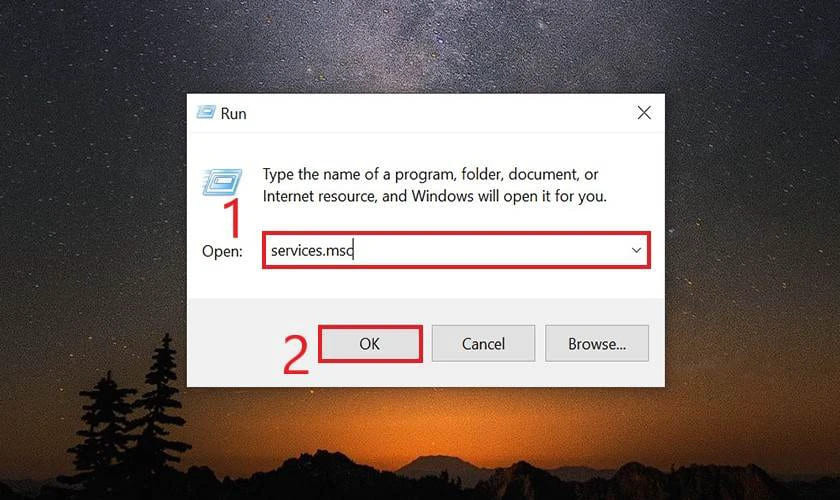
Bước 2: Tại cột Name, các bạn hãy kéo xuống và chọn Touch Keyboard and Handwriting Panel Service.
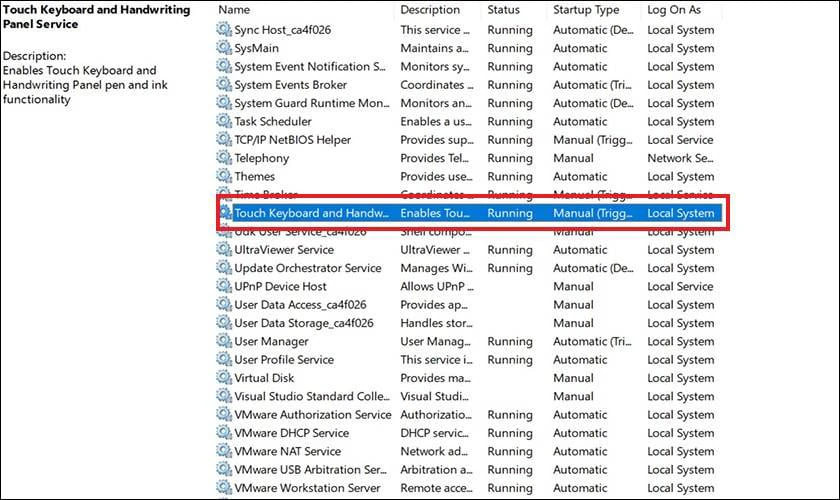
Bước 3: Lúc này, 1 cửa sổ mới sẽ hiện lên. Tại mục Startup Type, các bạn hãy chọn Disable > Nhấn vào OK.
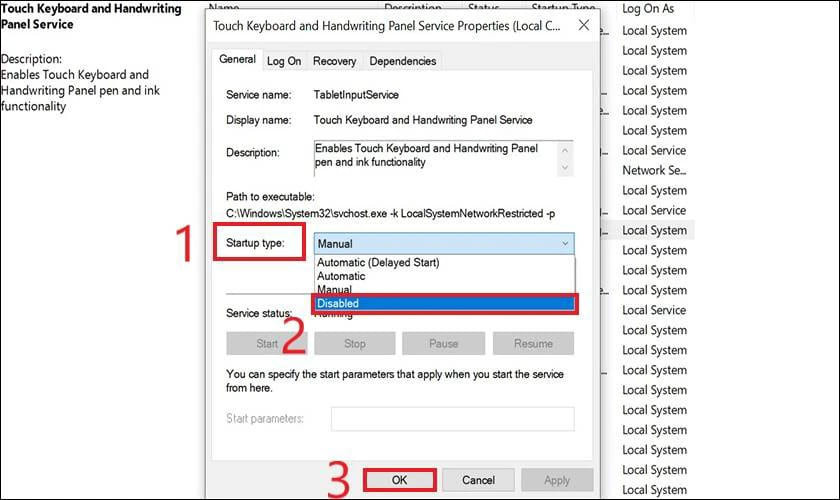
Bước 4: Chọn Stop > Chọn OK.
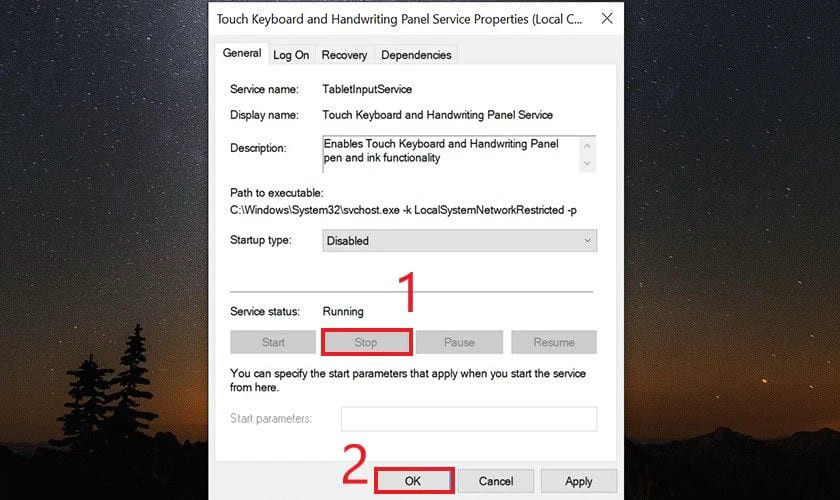
3.7. Sửa Laptop HP tại trung tâm sửa chữa uy tín
Nếu bạn đã thử hết các cách ở trên những vẫn không khắc phục được lỗi chuột Laptop HP bị khóa, thì có lẽ Laptop của bạn đang gặp vấn đề về phần cứng và cần phải được kiểm tra và sửa chữa bởi người có tay nghề, trình độ chuyên môn. Các bạn hãy đem máy đến trung tâm bảo hành, sửa chữa uy tín để có thể khắc phục lỗi hiệu quả và nhanh chóng nhất nhé.

4. Tổng kết
Như vậy, ở bài viết trên, Máy tính CDC đã bật mí cho các bạn các cách khắc phục tình trạng chuột Laptop HP bị khóa với 7 cách đơn giản, giúp các bạn sửa lỗi phiền phức này một cách nhanh chóng và hiệu quả tại nhà.
Nếu các bạn có thắc mắc hay câu hỏi được giải đáp, hãy liên hệ ngay với chúng tôi qua Hotline: 0983366022 và Website: MaytinhCDC.vn để được giải đáp câu hỏi và được tư vấn chi tiết nhé.
Bạn có thể tham khảo:
- Cách xử lý lỗi Laptop HP bị treo Restarting cực hiệu quả
- Đổi mật khẩu Laptop HP cực bảo mật chỉ với 3 cách cực dễ
- 3 cách ghi âm trên Laptop HP tiện lợi và nhanh chóng nhất
Công ty Cổ phần Vật tư và Thiết bị văn phòng CDC
Trụ sở chính: C18, Lô 9, KĐTM. Định Công, P. Định Công, Q. Hoàng Mai, TP. Hà Nội
Hotline 1: 0983.366.022 (Hà Nội)
CN.HCM: 51/1 Giải Phóng, Phường 4, Quận Tân Bình, TP Hồ Chí Minh
Hotline 2: 0904.672.691 (TP.HCM)
Website: maytinhcdc.vn
Facebook: https://www.facebook.com/maytinhcdc.vn/




